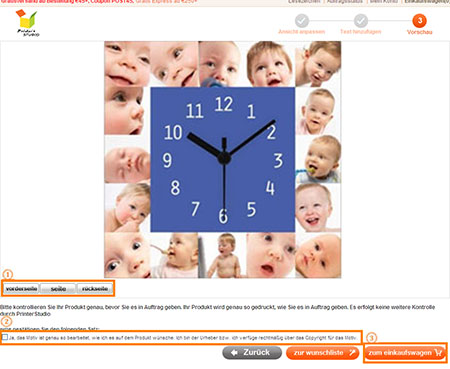Gestalten Sie Ihre eigene Uhr
SCHRITT 1:
Fahren Sie mit der Maus über die Fotogeschenke und klicken Sie auf Fotouhr
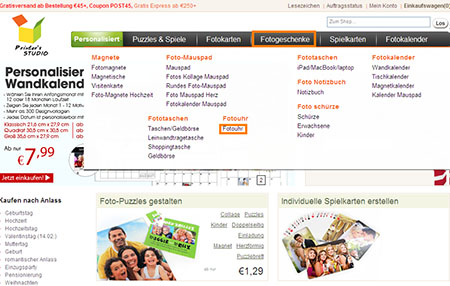
SCHRITT 2:
Klicken Sie auf die Vorlage, die Sie gestalten möchten
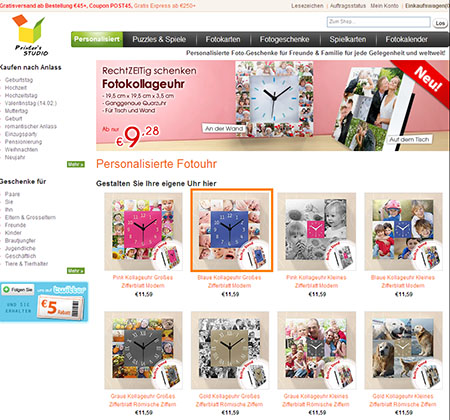
SCHRITT 3:
Klicken Sie auf das grüne Gestalte es . . . Feld

SCHRITT 4:
Ihr(e) Foto(s) laden und hinzufügen
- Klicken Sie auf Bilder hochladen, um verfügbare Datei auf Ihrem Computer, Laufwerk oder Digitalkamera zu sehen.
Motivanforderungen
HINWEIS: Falls Größe, Auflösung oder Format des Motives zu gering sein sollten, erhalten Sie eine Fehlermeldung. Scannen Sie Ihr Motiv dann erneut und mit höherer Auflösung. Oder wählen Sie ein anderes Motiv. Bitte lesen Sie für weitere Informationen die Motivanfoderungen.
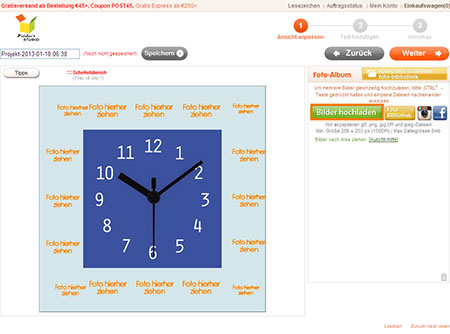
- Wählen Sie die Datei, die Sie laden möchten und klicken Sie auf Öffnen. Hochgeladene Motiven finden Sie rechts auf dem Bildschirm im Fotoalbum.
*Möchten Sie mehrere Motive laden, so halten Sie STRG gedrückt und klicken gleichzeitig auf die einzelnen gewünschten Dateien.
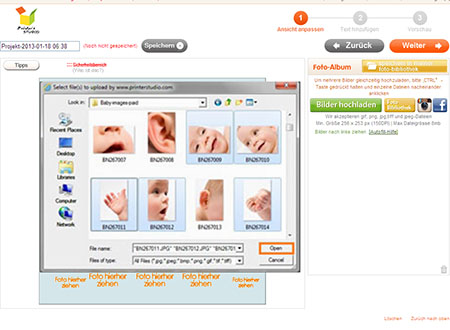
- Ziehen Sie das Motiv in einen Bereich Foto hierher ziehen
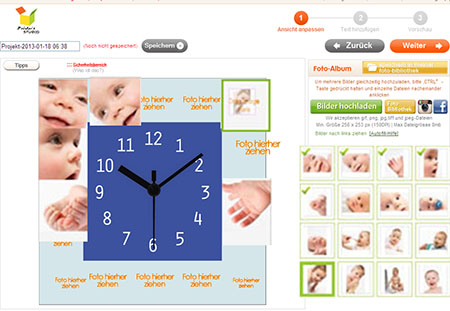
- Zum Bearbeiten klicken Sie das Bearbeiten Feld unter dem Motiv und dann, wenn Alles fertig ist, auf Anwenden
Zum Drehen des Bildes (Blau):
Klicken Sie unter dem Text auf Drehen
Zum Vergrößern, Verkleinern und Verschieben (Rot)
Ziehen Sie das Motiv an den Eckpunkten in die gewünschte Größe und Position.
Helligkeit und Farben einstellen (Grün)
Klicken Sie das Feld neben der jeweiligen Funktion.
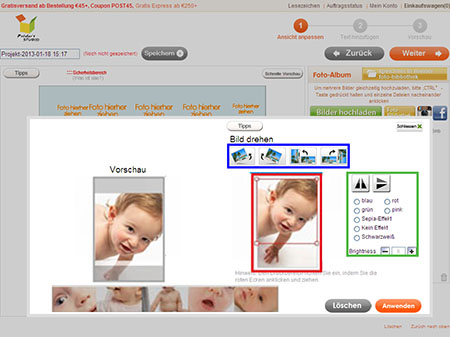
- Klicken Sie Weiter, wenn Sie die Bearbeitung abgeschlossen haben. Sie können immer auf die vorherige Seite zurückkehren, indem SieZurückanklicken.
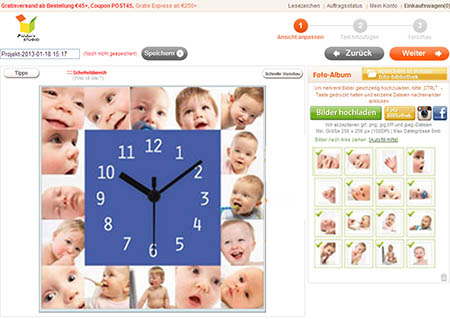
SCHRITT 5:
Geben Sie Ihren Text ein
- Klicken Sie das Text einfügen Feld.
- Verschieben Sie die Textbox Ihr Text hier, wohin auch immer Sie sie haben möchten.
- Schreiben Sie Ihre Botschaft bei Text schreiben
- Wählen Sie die Schriftart, Farbe, Größe und Ausrichtung unter Nachricht Stil.
- Klicken Sie Weiter , wenn Sie die Bearbeitung abgeschlossen haben. Sie können immer auf die vorherige Seite zurückkehren, indem SieZurück anklicken.
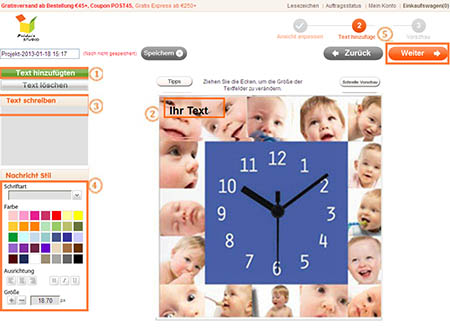
SCHRITT 6:
Vorschau und Zum Einkaufwagen hinzufügen
Bei diesem Schritt sehen Sie die Vorschau für Ihren Artikel. Klicken Sie Zurück unten auf der Seite, wenn sie noch etwas verändern möchen.
- Klicken Sie das Feld unter Ihrem Motiv um die Rückseite Ihres Entwurfs zu sehen.
- Mit dem Anklicken der Checkbox stimmen Sie Ihrem Entwurf zu und besttätigen gleichzeitig, dass Sie das Urheberrecht an der von Ihnen verwendeten Darstellung besitzen.
- Klicken Sie jetzt auf das Feld Zum Einkaufswagen